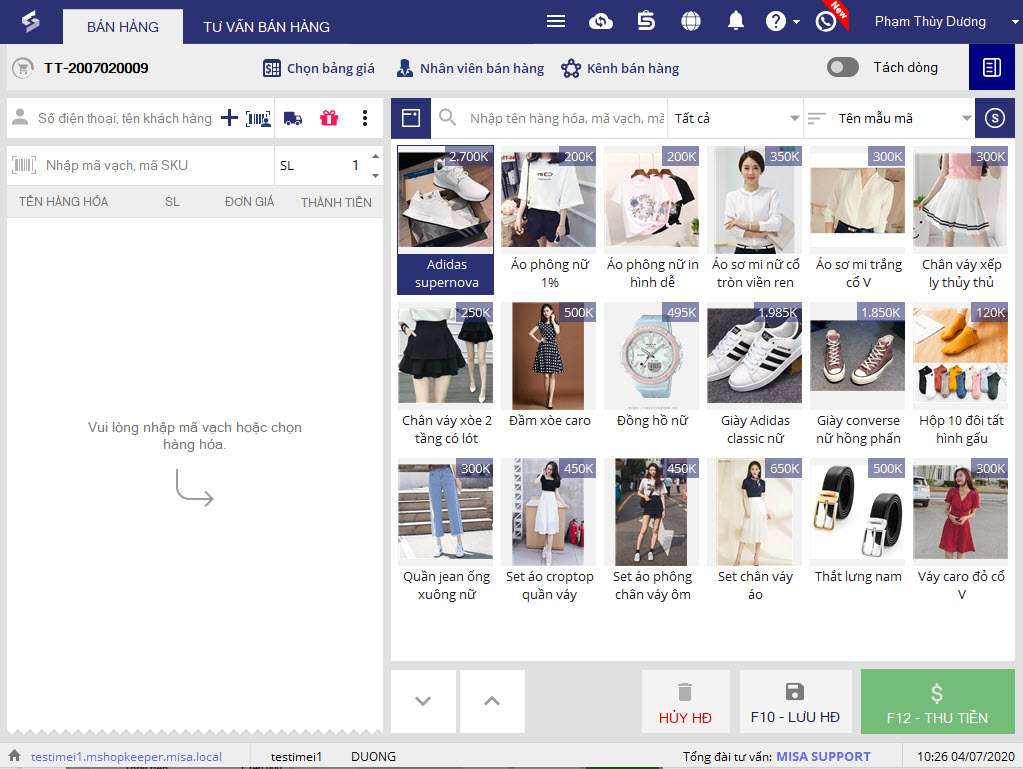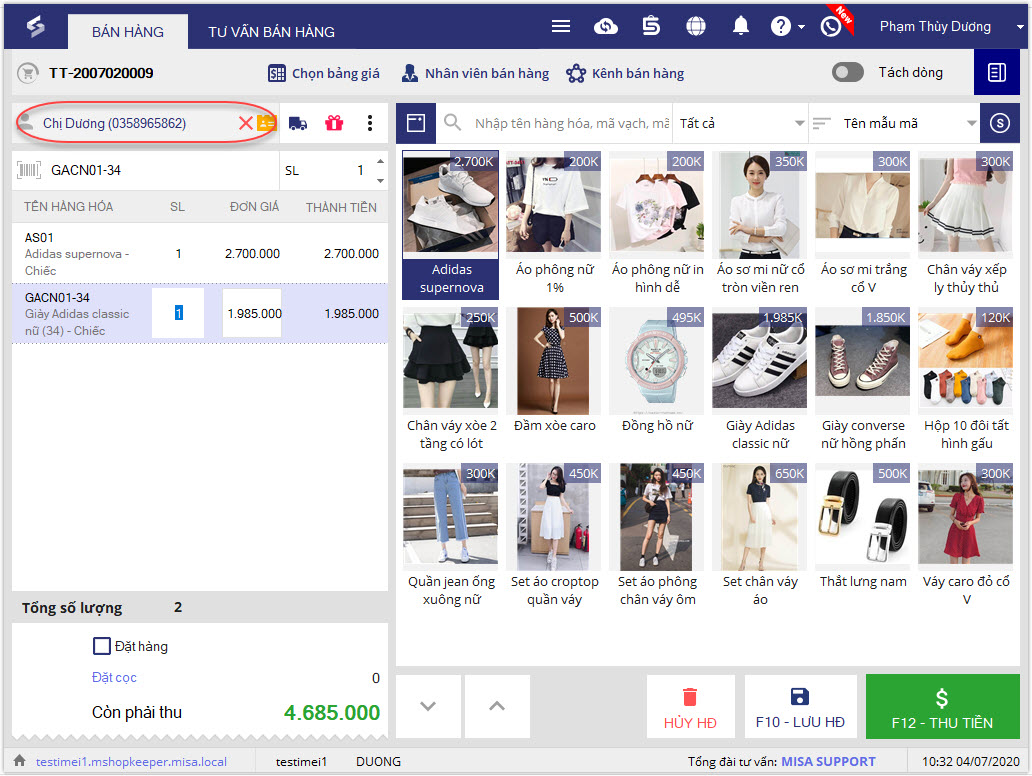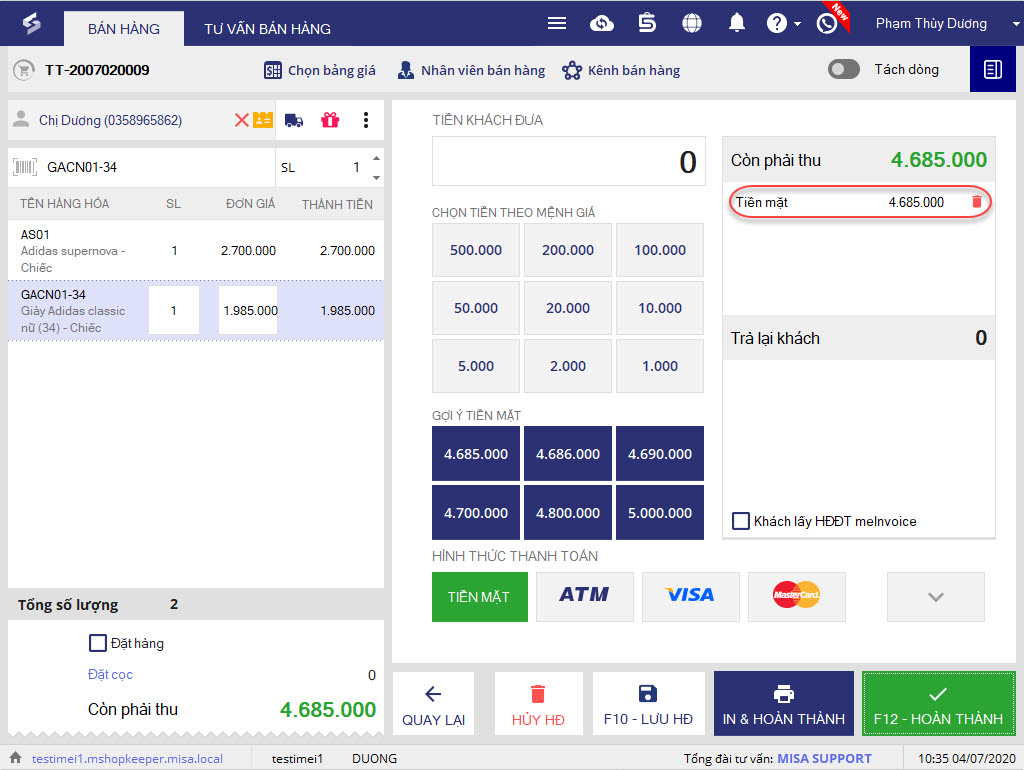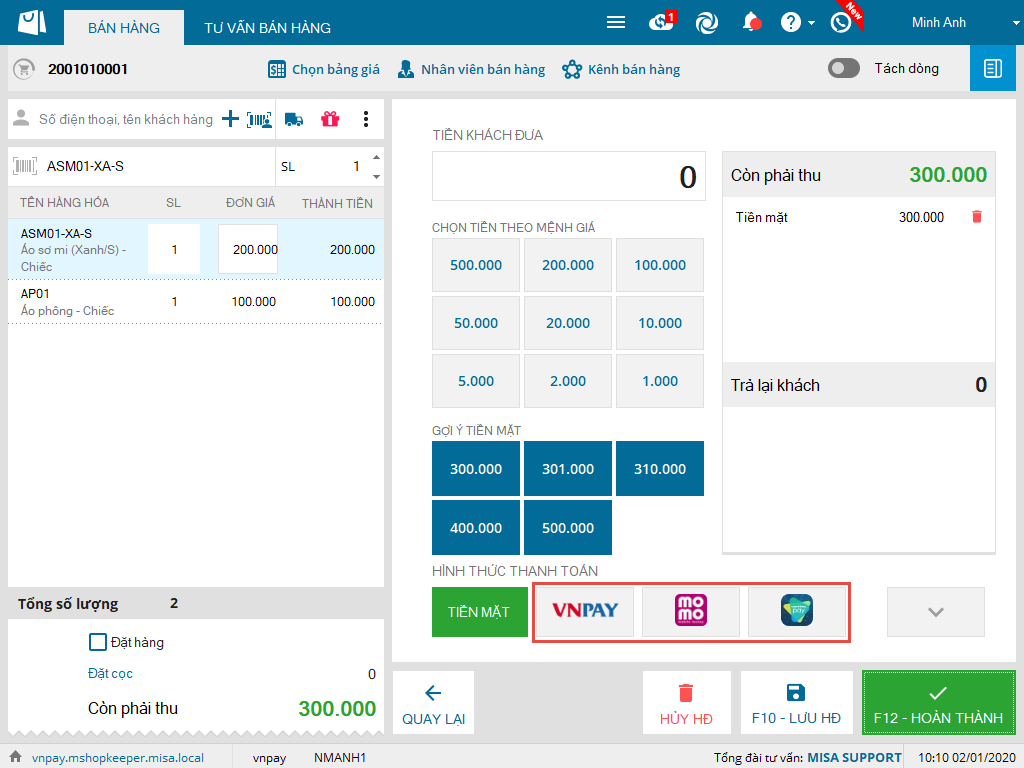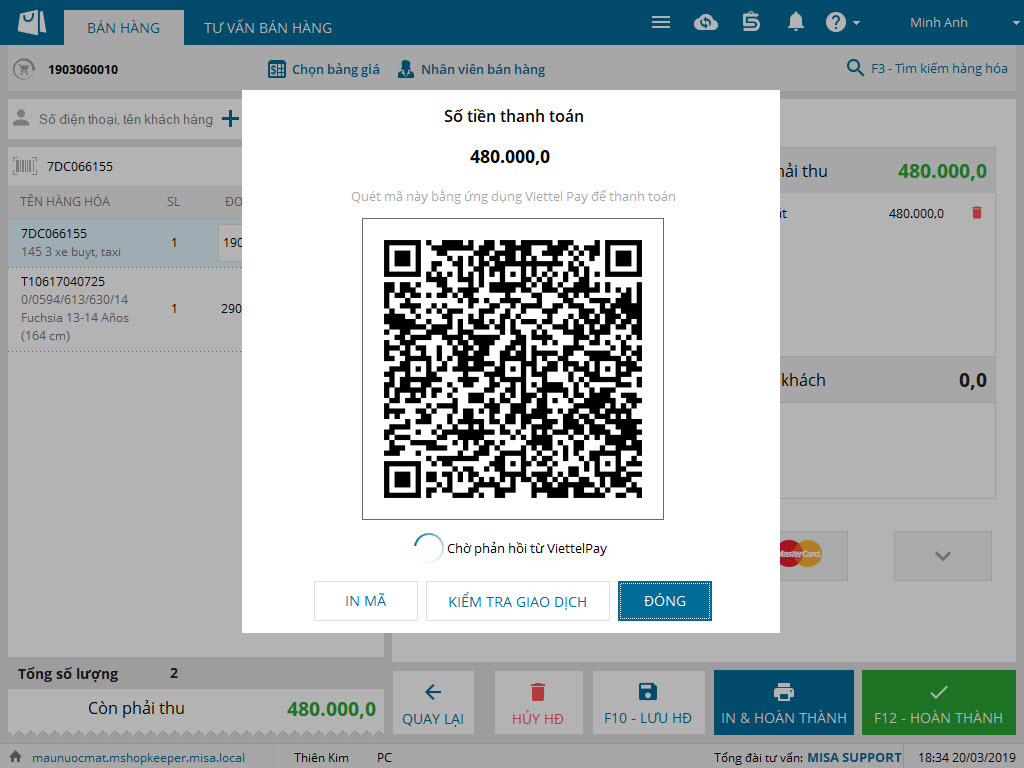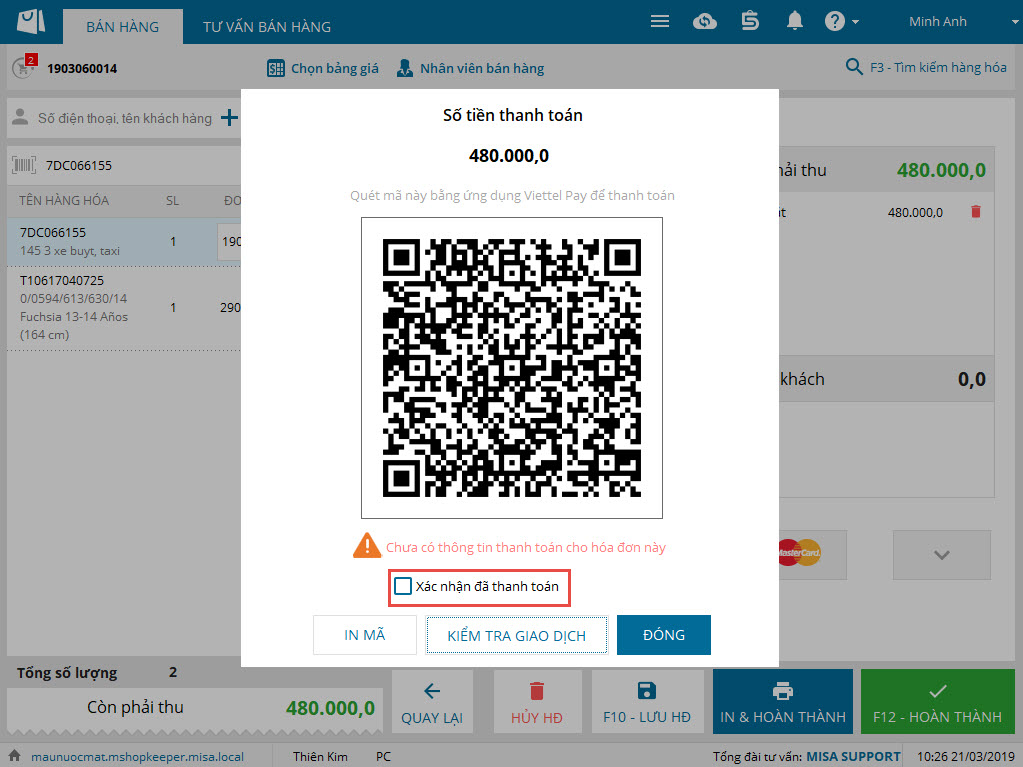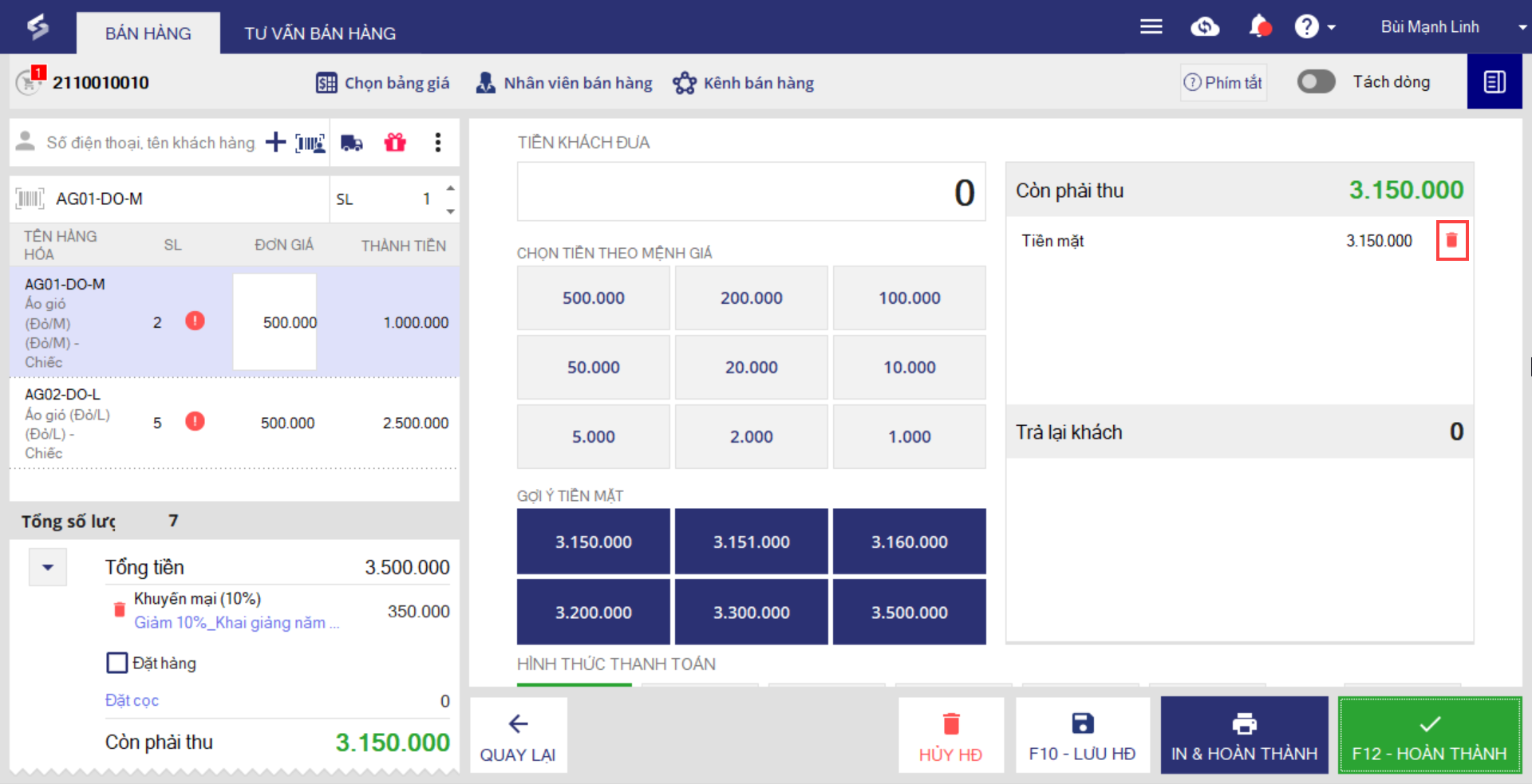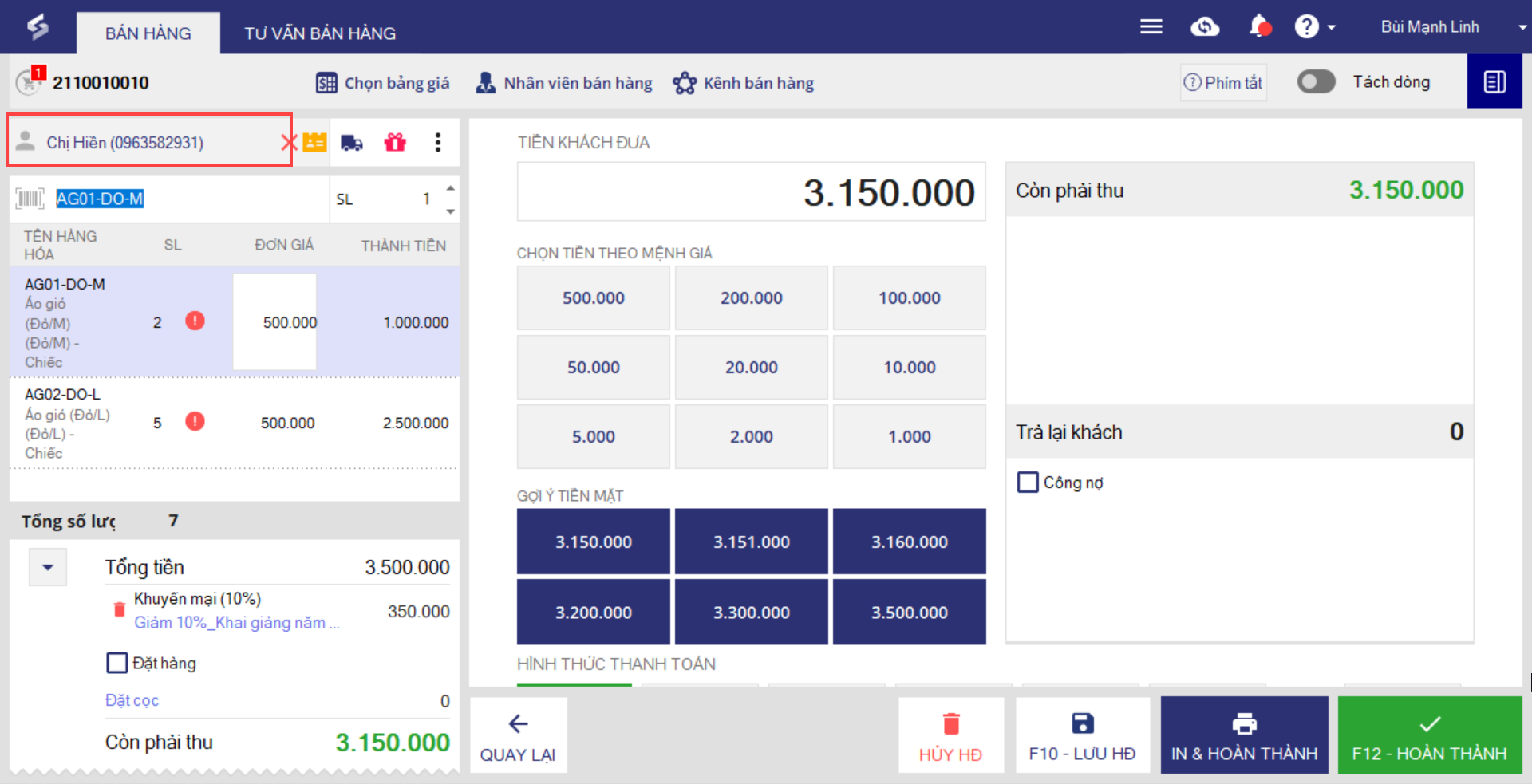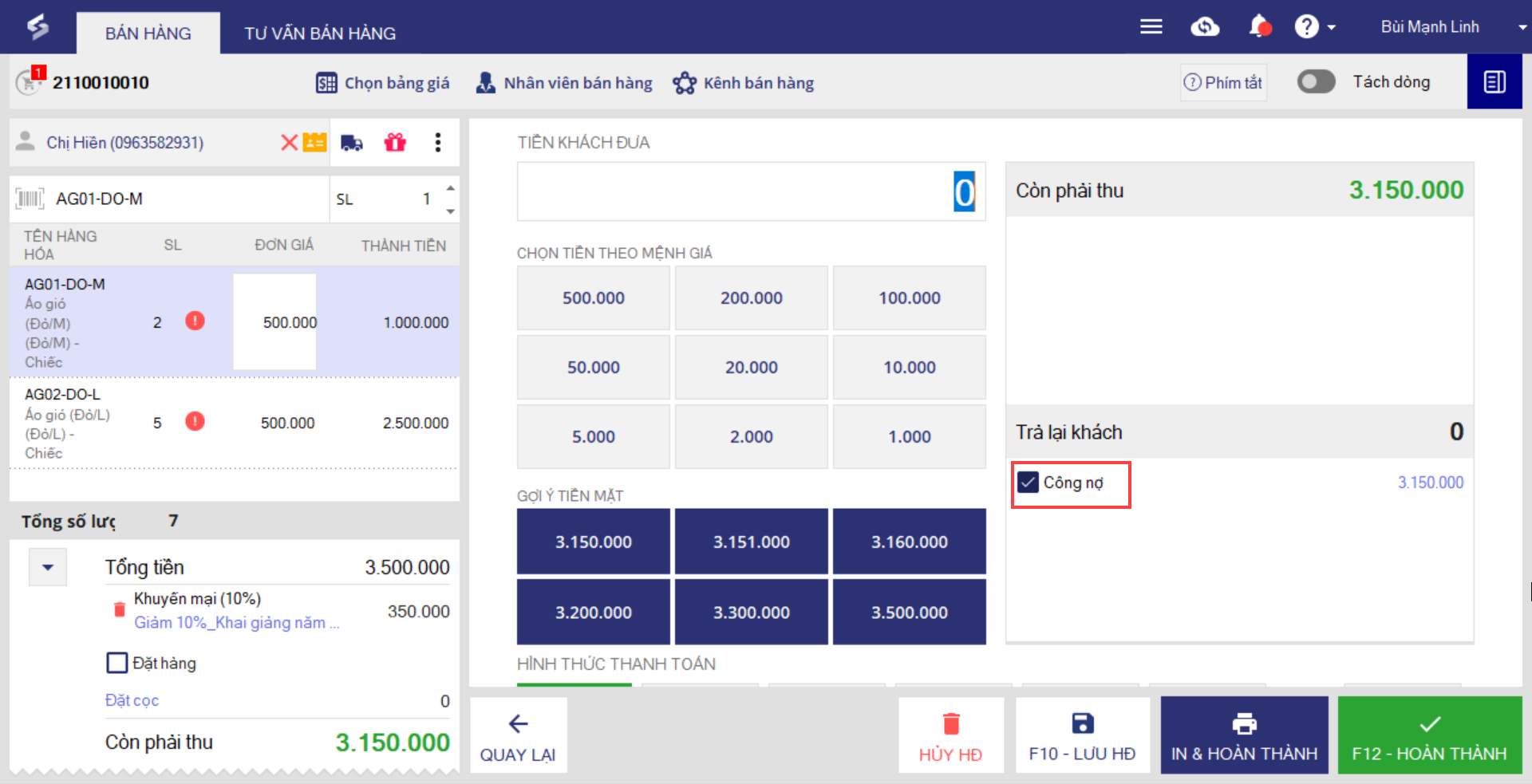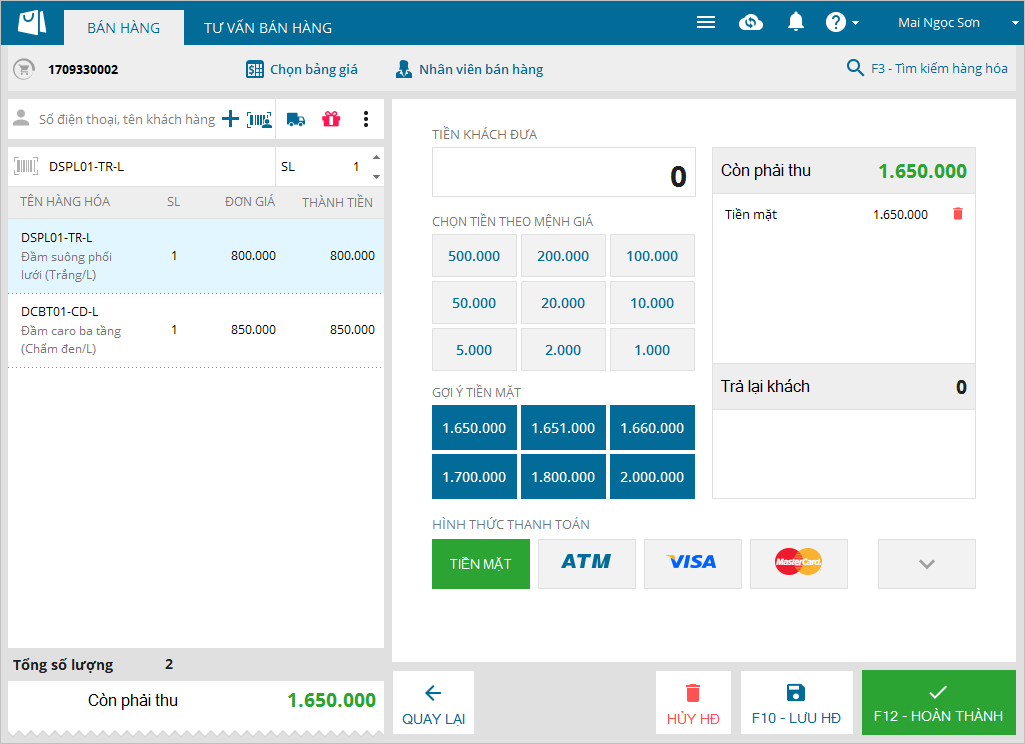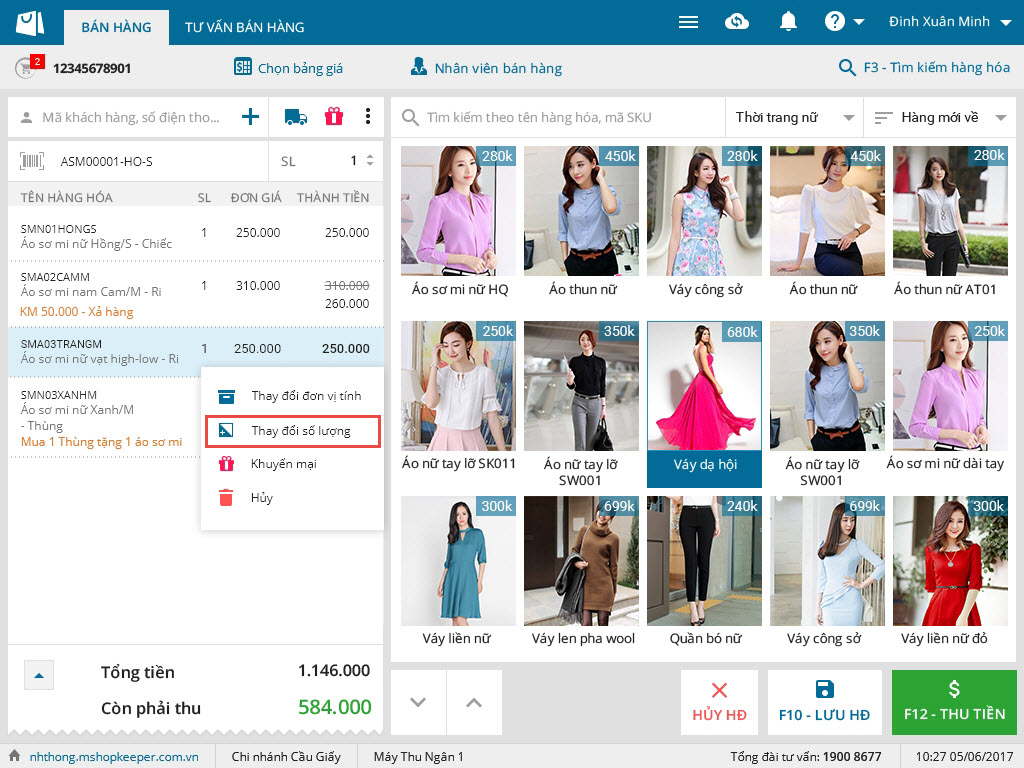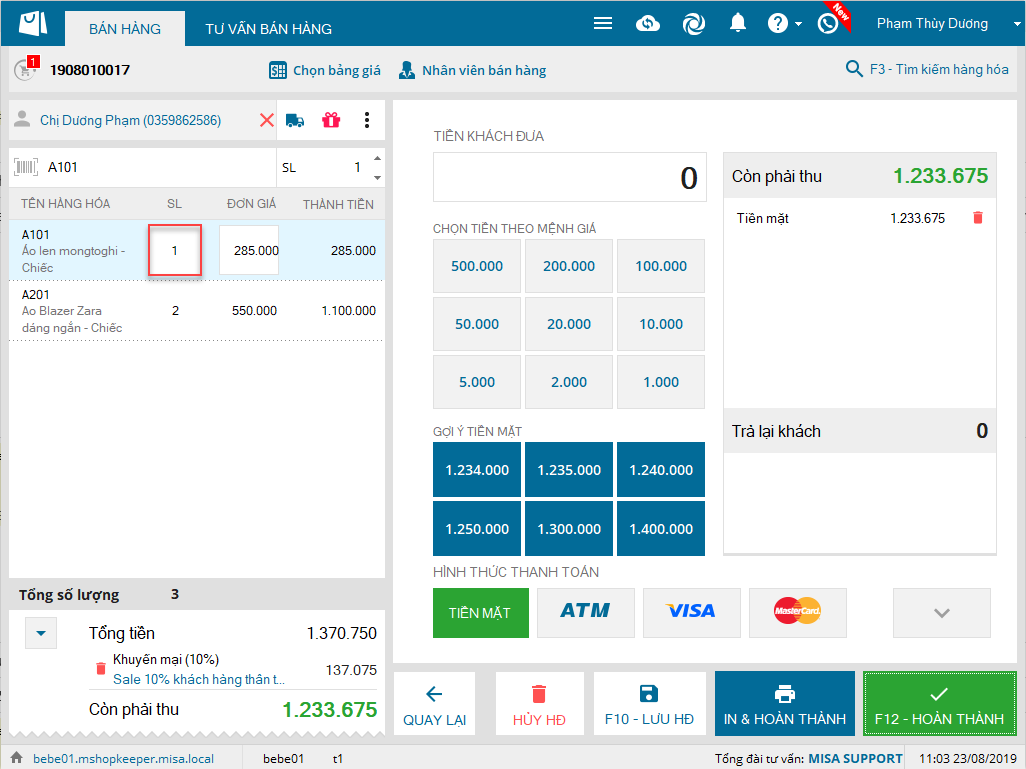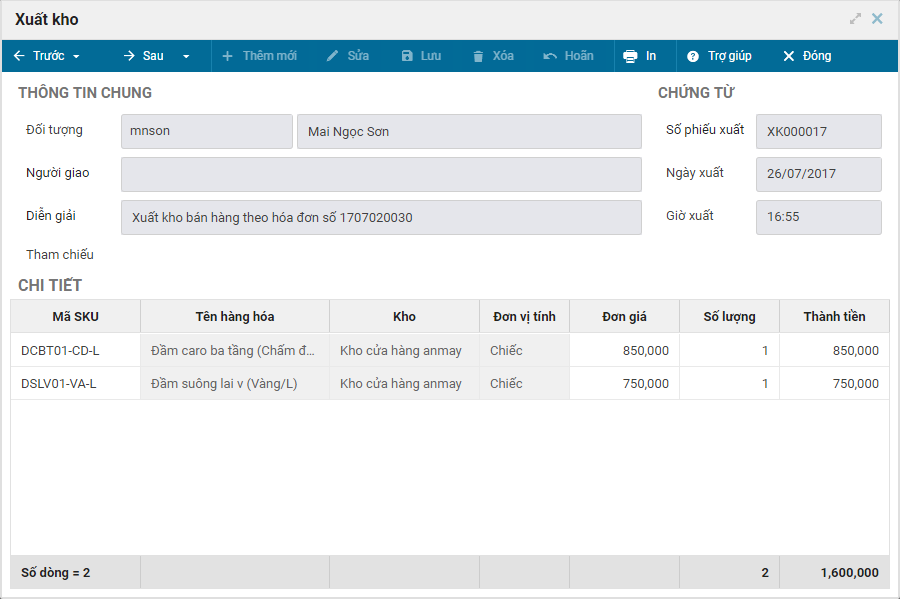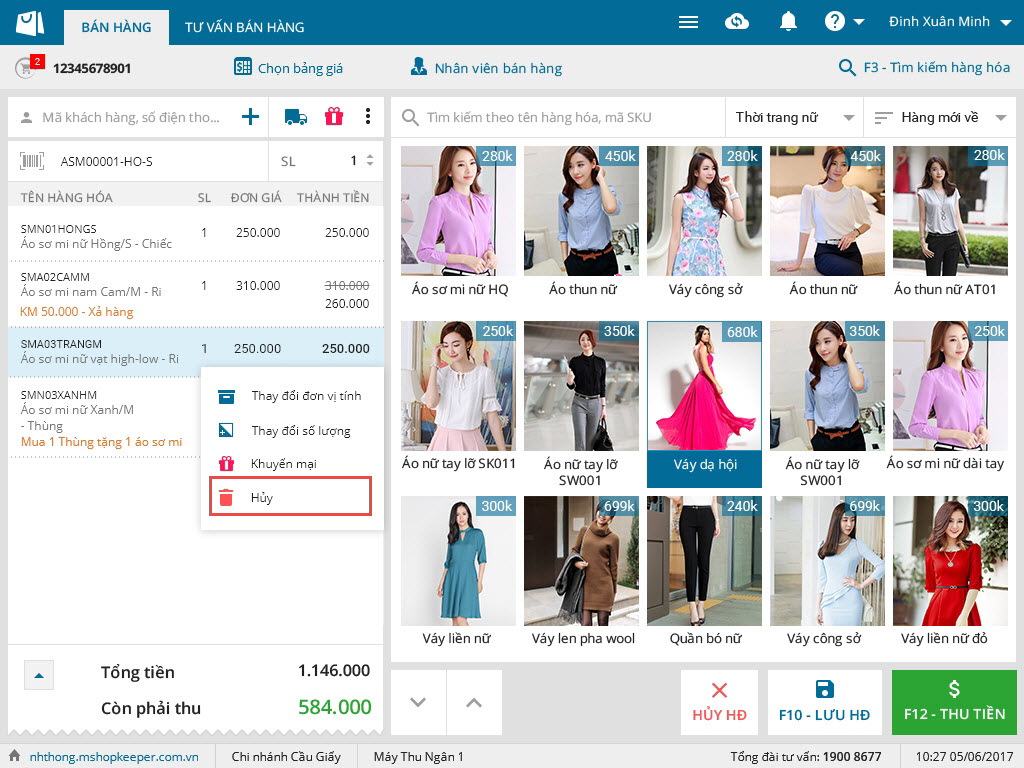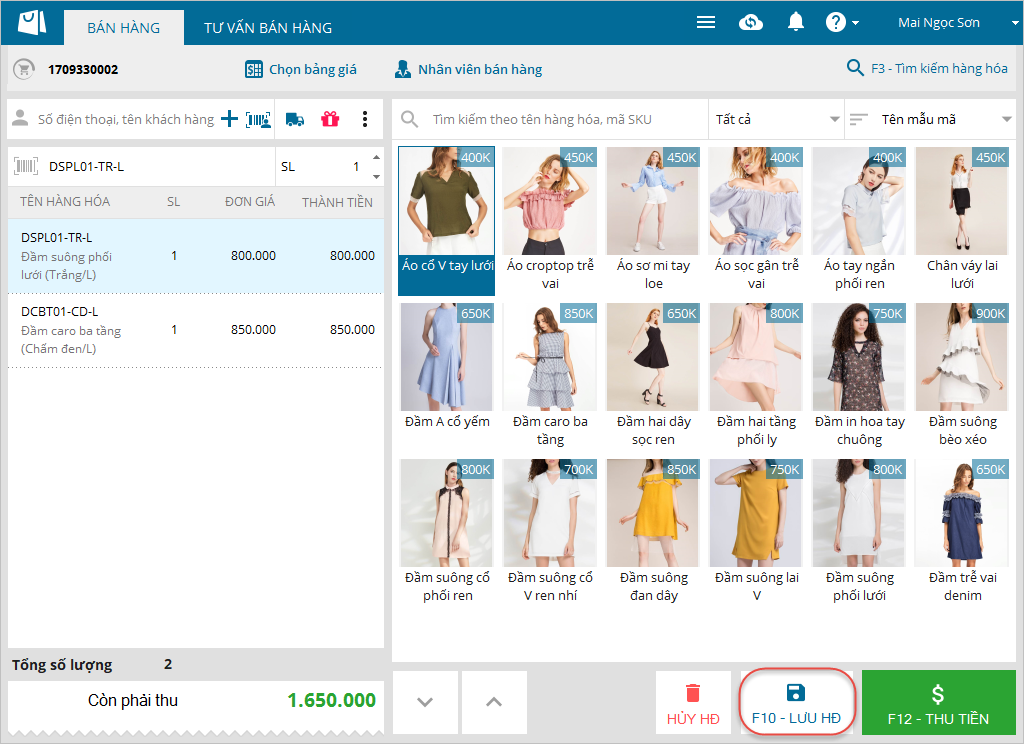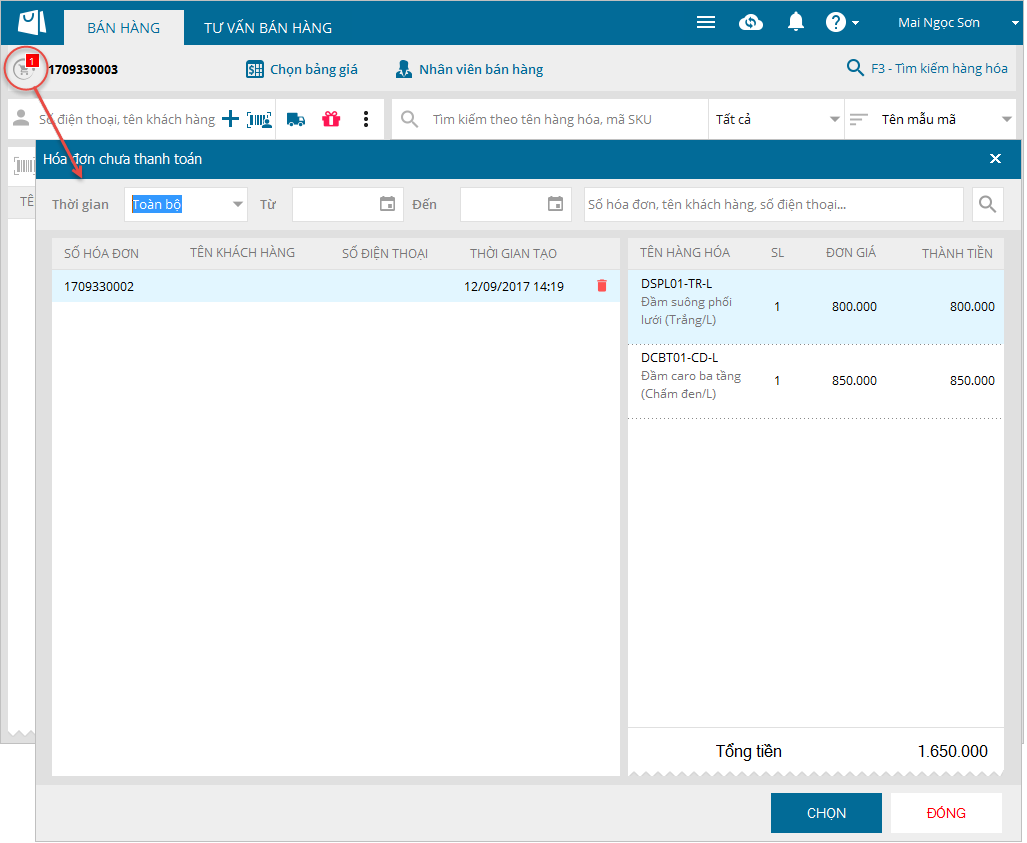1. Mục đích
Giúp thu ngân tính và thu tiền khi khách có yêu cầu thanh toán.
2. Các trường hợp nghiệp vụ
Trường hợp cửa hàng không sử dụng máy quét mã vạch
a. Xem/tải phim hướng dẫn
Tải phim hướng dẫn tại đây (Xem hướng dẫn tải phim)
b. Các bước thực hiện
Bước 1: Chọn mặt hàng khách mua
1. Tại màn hình Bán hàng, thực hiện tìm kiếm và nhấn vào mẫu hàng khách chọn. (Nhấn phím tắt F3 để tìm hàng hóa)
2. Chọn đơn vị tính, màu sắc và size.
3. Nhập số lượng mặt hàng.
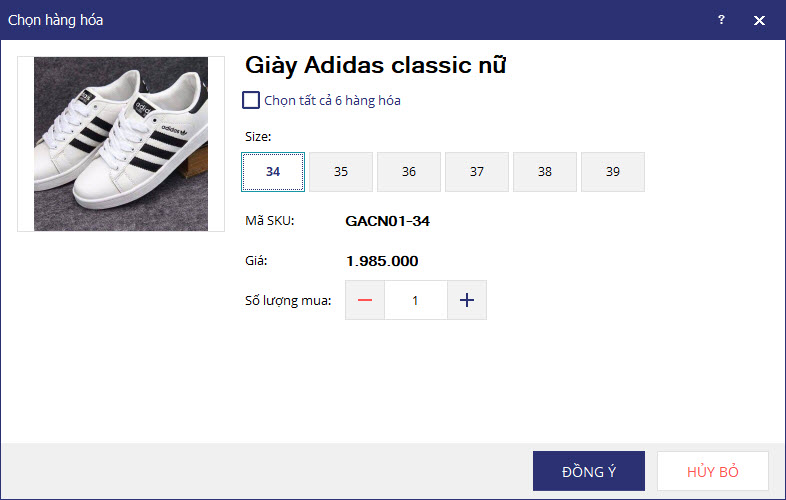
4. Nhấn Đồng ý. Các hàng hóa khác thực hiện chọn tương tự.
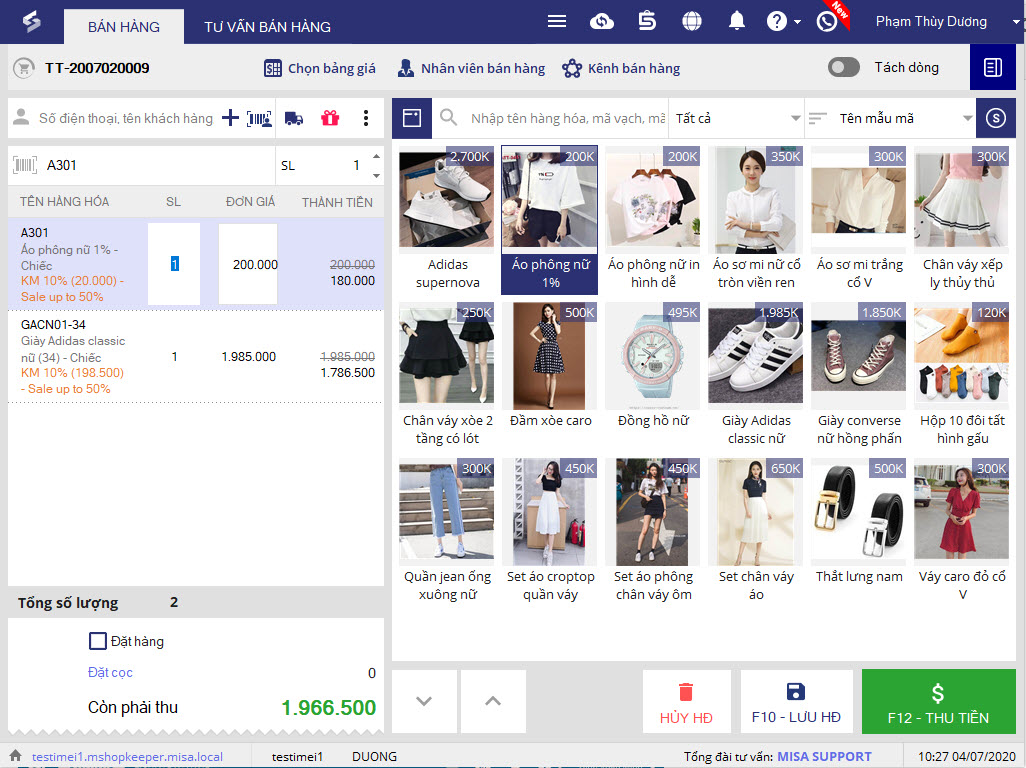
Lưu ý:
Trường hợp thu ngân muốn thay đổi đơn vị tính khác đơn vị tính cơ bản, nhấn phải chuột vào hàng hóa khách mua, chọn Thay đổi đơn vị tính, chọn đơn vị tính phù hợp.
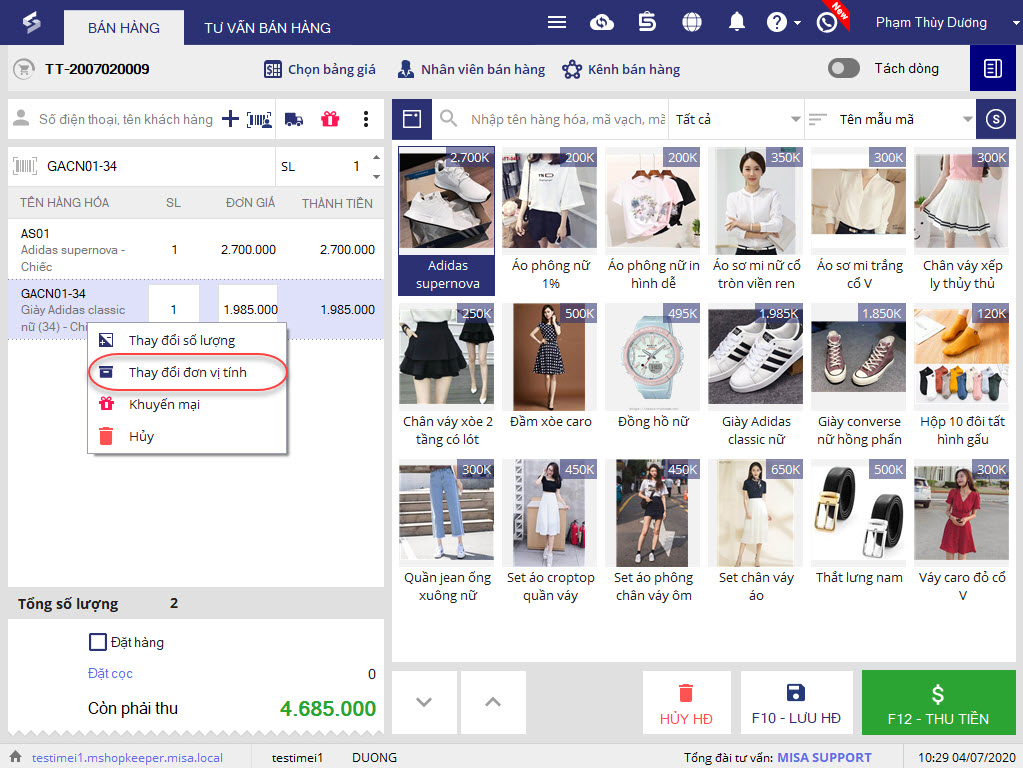
Bước 2: Tính và thu tiền
1. Trường hợp cửa hàng có quản lý thông tin khách hàng, nhập mã khách hàng, số điện thoại hoặc tên để chọn thông tin khách.
Trường hợp cửa hàng phát hành thẻ cứng cho khách hàng, nhấn biểu tượng ![]() để quét mã cho khách.
để quét mã cho khách.
Nếu chưa có thông tin khách hàng, nhấn  để thêm nhanh thông tin khách. Phần mềm sẽ mặc định thông tin nhóm khách hàng là nhóm khách hàng được chọn mới nhất.
để thêm nhanh thông tin khách. Phần mềm sẽ mặc định thông tin nhóm khách hàng là nhóm khách hàng được chọn mới nhất.
2. Nếu khách hàng được hưởng các chương trình khuyến mại của cửa hàng, nhấn biểu tượng ![]() để ghi nhận.
để ghi nhận.
3. Trường hợp khách thanh toán bằng thẻ Voucher, nhấn biểu tượng ![]() , chọn
, chọn  để ghi nhận.
để ghi nhận.
4. Nếu hóa đơn có thông tin cần ghi chú, nhấn biểu tượng ![]() , chọn
, chọn![]() để ghi nhận.
để ghi nhận.
5. Sau khi đã ghi nhận các thông tin, nhấn F12 – Thu tiền.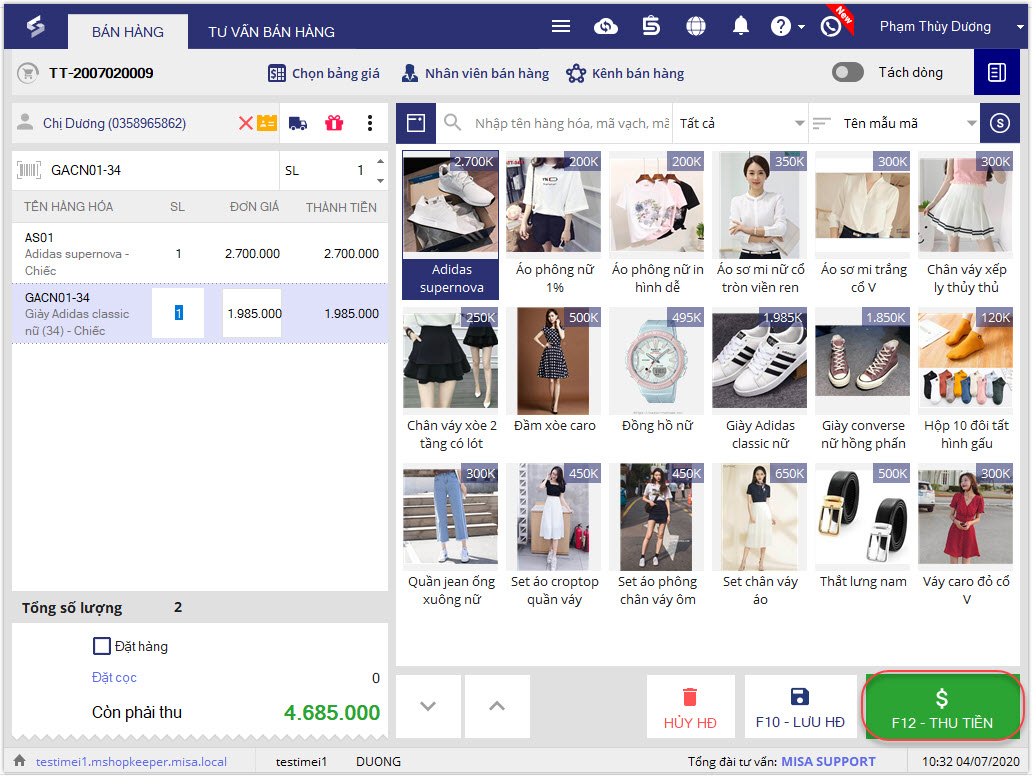
Nếu khách trả tiền ngay bằng tiền mặt hoặc thanh toán qua thẻ
- Nhập số tiền khách đưa, chọn theo mệnh giá tiền hoặc chọn theo Gợi ý tiền mặt.
- Trường hợp khách không thanh toán bằng tiền mặt, chọn phương thức thanh toán tương ứng.
- Tích chọn ô Khách không lấy tiền thừa hoặc Bớt tiền lẻ cho khách tùy theo trường hợp thực tế.
Lưu ý: Trường hợp nhập số tiền khách đưa theo mệnh giá
Số lần nhấn vào mệnh giá tiền sẽ tương ứng với số tờ tiền khách đưa (Ví dụ khách đưa 1.000.000 VNĐ thì chỉ cần nhấn 2 lần vào mệnh giá 500.000)
Nếu nhập sai số tiền (nhập quá số tờ hoặc nhập nhầm) thì cần xóa số tiền khách đưa và nhập lại.
Trường hợp khách vừa thanh toán hóa đơn vừa trả nợ
Nhập số tiền khách đưa, chọn theo mệnh giá tiền hoặc chọn theo Gợi ý tiền mặt
Căn cứ vào số tiền khách đưa và số tiền khách hàng còn nợ, thu ngân tích chọn Thu nợ để hoàn thành hóa đơn xong thì thực hiện thu nợ ngay.
Trường hợp khách thanh toán tiền sử dụng ví điện tử Viettel Pay, Momo hoặc VNPAY
Bước 1: Chủ cửa hàng đã thiết lập ví điện tử trên trang quản lý, xem chi tiết các bước thiết lập tại đây.
Bước 2: Chủ cửa hàng hoặc thu ngân tạo hóa đơn, ở bước Thu tiền, nhấn chọn Hình thức thanh toán là ví MoMo, ví Viettel Pay hoặc ví VNPAY.
Phần mềm sẽ hiển thị màn hình có chứa mã QR code, khách hàng có thể quét trực tiếp mã này trên màn hình để thanh toán hoặc chủ cửa hàng có thể in mã QR ra đưa cho khách hàng quét.
Khi nhận được phản hồi xác nhận thanh toán thành công từ ví điện tử, phần mềm sẽ tự động ghi nhận hình thức thanh toán cho hóa đơn, thu ngân thực hiện hoàn thành hóa đơn.
Trong trường hợp cửa hàng đã nhận được tiền thanh toán từ ví điện tử của khách hàng nhưng phần mềm chưa nhận được phản hồi xác nhận thanh toán, thu ngân có thể tự xác nhận bằng cách nhấn vào nút Kiểm tra giao dịch, Xác nhận đã thanh toán sau đó nhấn Đóng, phần mềm sẽ ghi nhận hình thức thanh toán cho hóa đơn.
Lưu ý:
- Sau khi thanh toán thành công, chủ cửa hàng không được xóa hình thức thanh toán ví điện tử.
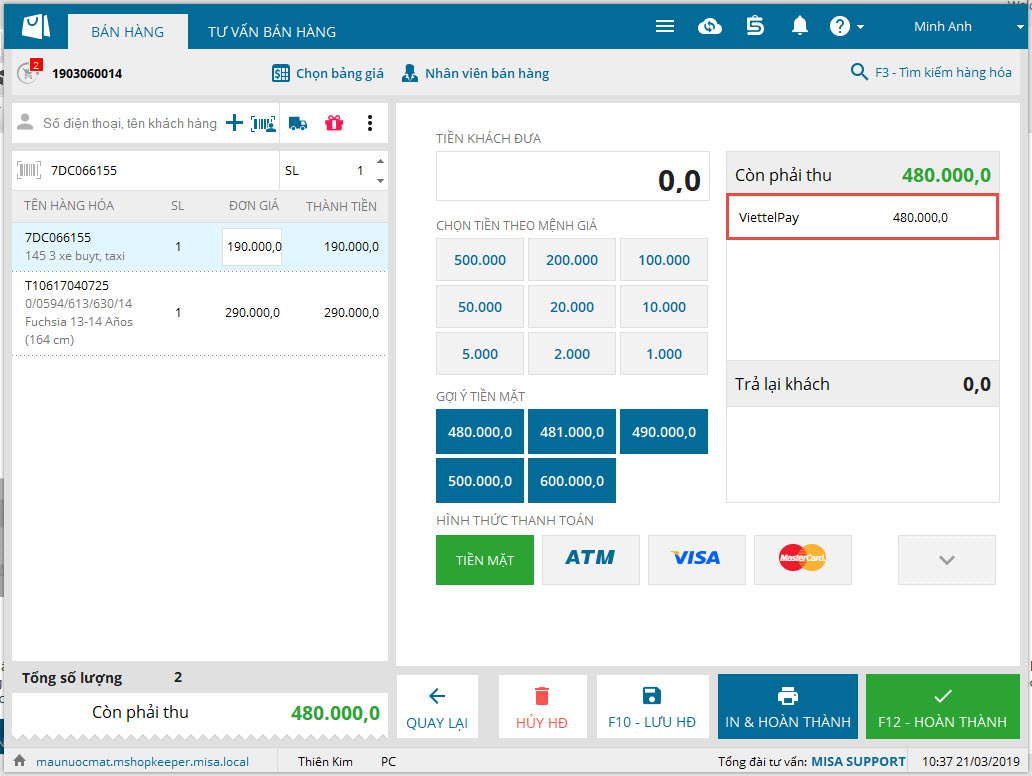
- Sau khi đã nhận được xác nhận thanh toán thành công từ ví điện tử, nếu chủ cửa hàng sửa lại hóa đơn làm tổng tiền hóa đơn nhỏ hơn số tiền đã thanh toán qua ví điện tử, phần mềm không cập nhật lại số tiền đã thanh toán qua ví điện tử.
- Đối với hóa đơn lập bù, hóa đơn đổi trả, sửa hóa đơn, phần mềm ghi nhận hình thức thanh toán ví điện tử, phần mềm không sinh QRcode.
Trường hợp khách nợ
Nhấn chọn biểu tượng
bên cạnh số tiền khách phải thanh toán.
Chọn Khách hàng.
Tích chọn Công nợ.
6. Nhấn F12 – Hoàn thành.
Trường hợp cửa hàng có sử dụng máy quét mã vạch
a. Xem/tải phim hướng dẫn
Tải phim hướng dẫn tại đây (Xem hướng dẫn tải phim)
b. Các bước thực hiện
Bước 1: Chọn mặt hàng khách mua
1. Thực hiện quẹt mã vạch các hàng hóa khách mua. Phần mềm sẽ chuyển giao diện Thu tiền nhanh để tính tiền cho khách nhanh hơn.
Trường hợp khi quét mã vạch, thiết bị quét mã không nhận được sản phẩm thì có thể thực hiện nhập trực tiếp mã vạch để chọn hàng hóa hoặc nhấn F3 để tìm kiếm hàng hóa.
2. Trường hợp khách mua hàng với đơn vị tính khác đơn vị tính cơ bản, nhấn phải chuột vào hàng hóa khách mua, chọn Thay đổi đơn vị tính, chọn đơn vị tính phù hợp.
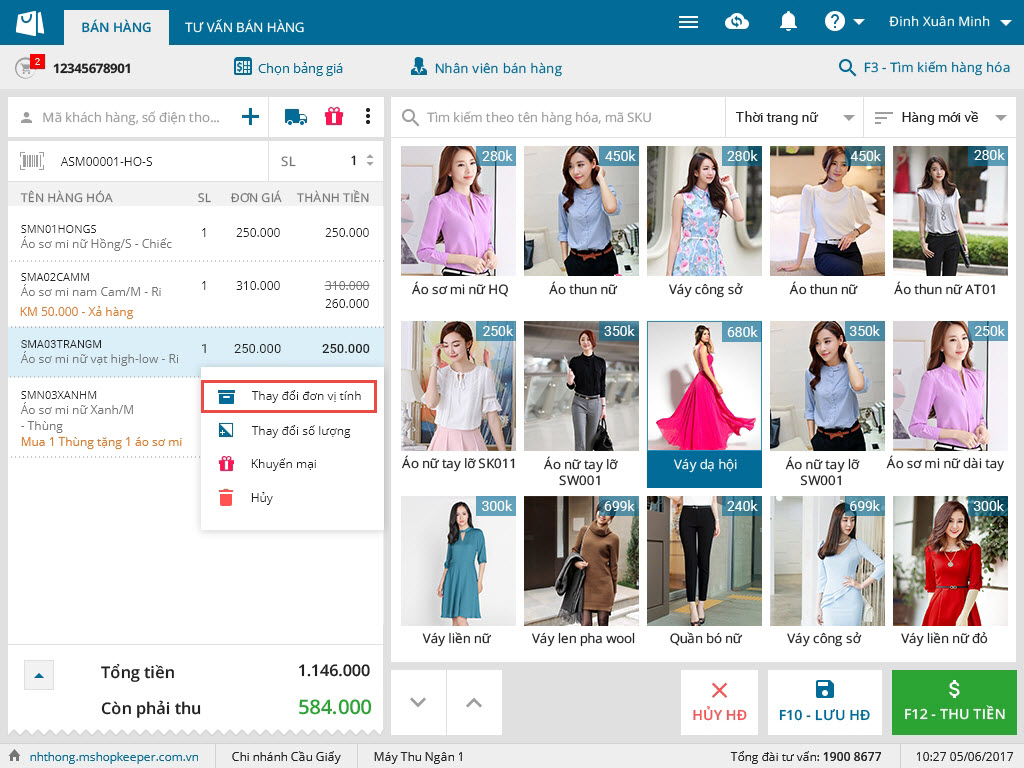
3. Trường hợp khách mua hàng với số lượng lớn:
- Nhấn chuột phải vào hàng hóa khách mua, chọn Thay đổi số lượng.
- Nhập trực tiếp số lượng trên thông tin hàng hóa khách mua.
4. Nhập số lượng khách mua.
5. Nhập trực tiếp số lượng trên thông tin hàng hóa khách mua.
Bước 2: Tính và thu tiền
Thực hiện như với trường hợp cửa hàng không sử dụng máy quét mã vạch ở trên.
3. Lưu ý
1. Khi lập hóa đơn bán hàng, hệ thống sẽ tự động sinh phiếu xuất kho bán hàng để theo dõi chính xác số lượng hàng hóa tồn kho. Đơn giá hàng hóa xuất kho được tính theo phương pháp Bình quân tức thời. Xem chi tiết tại đây.
2. Nếu muốn thay đổi hoặc bỏ bớt mặt hàng khách mua, thực hiện nhấn chuột phải vào mặt hàng, chọn Hủy.
3. Trường hợp khách chọn hàng hóa nhưng chưa thanh toán ngay, nhấn F10 – Lưu HĐ (Lưu hóa đơn) để lưu lại thông tin hàng hóa và thông tin khách hàng.
Khi khách thanh toán, nhấn biểu tượng ![]() để chọn hóa đơn của khách và thu tiền khách đưa.
để chọn hóa đơn của khách và thu tiền khách đưa.